Cách đổi số thành chữ trong excel ra sao? Trong quá trình làm việc với Excel trong trường hợp khi công việc của chúng ta thường xuyên liên quan đến tiền tệ như lập bảng kê hàng hóa hay lập bảng tính lương… thì nếu như chúng ta đổi số thành chữ trong một bảng tính dữ liệu lớn một cách thủ công thực sự rất khó khăn và thiếu chính xác, do vậy việc đổi số thành chữ tự động sẽ giúp chúng ta tiết kiệm khá nhiều thời gian và công sức
Vậy có những cách nào có thể đổi số thành chữ trong Excel? Trong bài viết hôm nay studyexcel sẽ chia sẻ với các bạn các cách để đổi số thành chữ một cách nhanh chóng nhất nhé.
1. Cách đổi số thành chữ trong excel bằng vnTools
Để có thể thực hiện đổi số thành chữ trong Excel bằng công cụ vnTools thì việc đầu tiên chúng ta cần cài đặt vnTools về máy tính. Sau đó bạn thực hiện theo các bước như sau:
Bước 1: Mở file Excel > Chọn thẻ File.
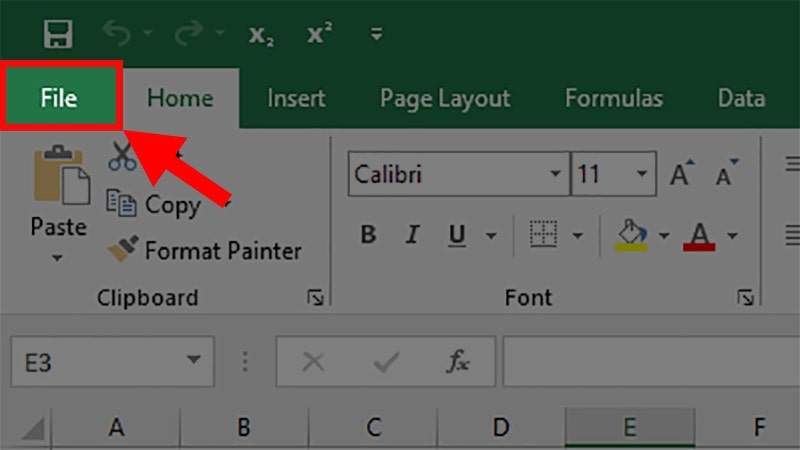
Mở file Excel > Chọn thẻ File
Bước 2: Chọn More > Chọn Options.
Lưu ý: Đối với 1 số máy sẽ không có chữ More nên bạn hãy cứ nhấn thẳng vào mục Options luôn nhé!
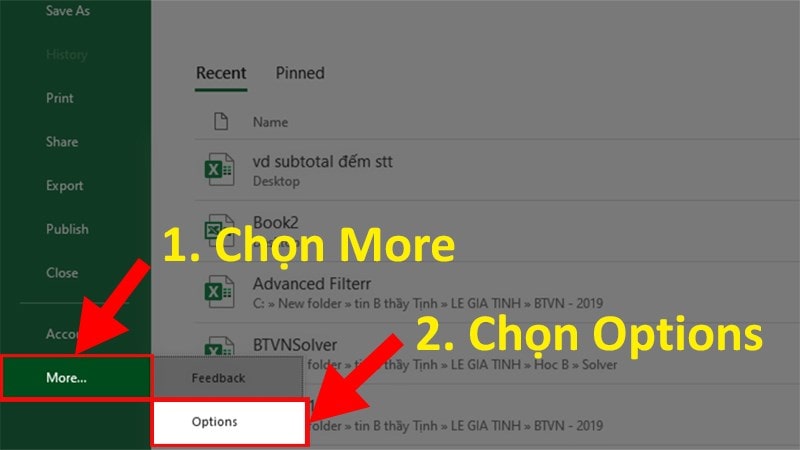
Chọn More > Chọn Options
Bước 3: Ở hộp thoại hiện lên > Chọn Add-Ins.
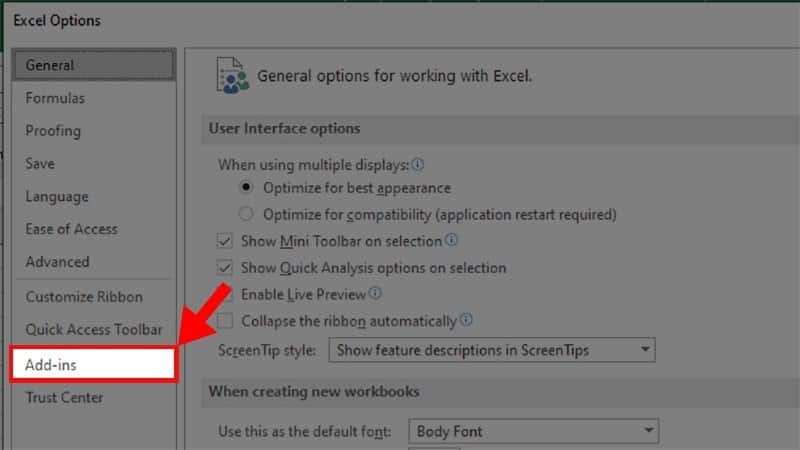
Bước 4: Ở phần Manage > Chọn Go…
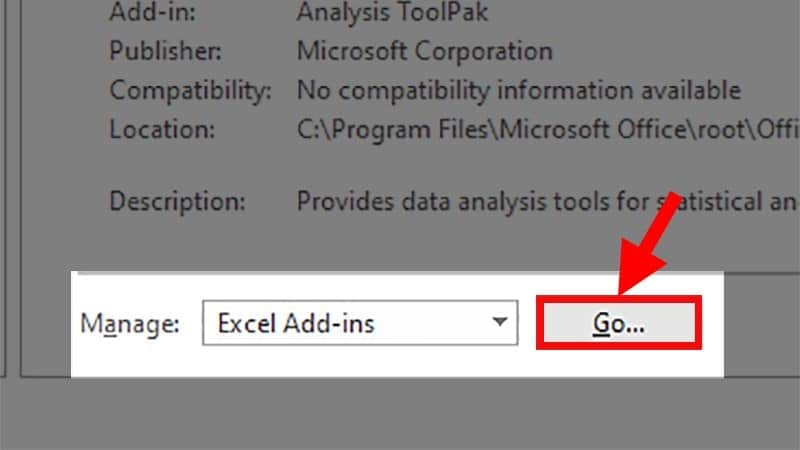
Ở phần Manage > Chọn Go…
Bước 5: Cửa sổ Add-Ins hiện lên > Chọn Browse.
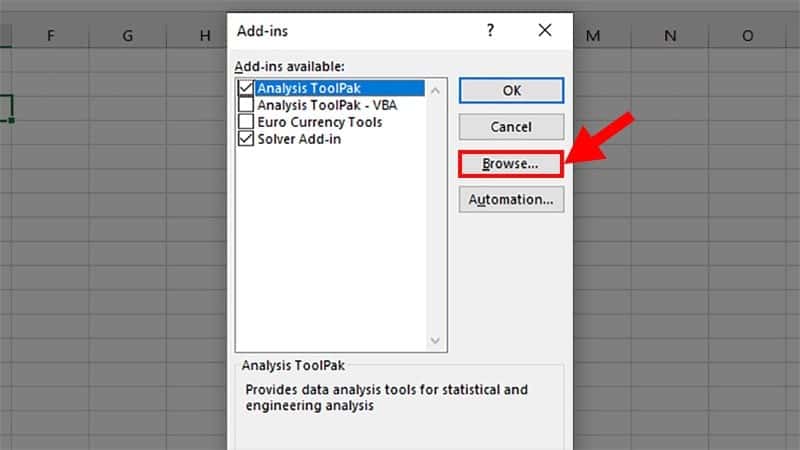
Cửa sổ Add-Ins hiện lên > Chọn Browse
Bước 6: Tìm đến vị trí đã lưu phần mềm vnTools > Nhấp chọn Ufunctions > Nhấn OK.
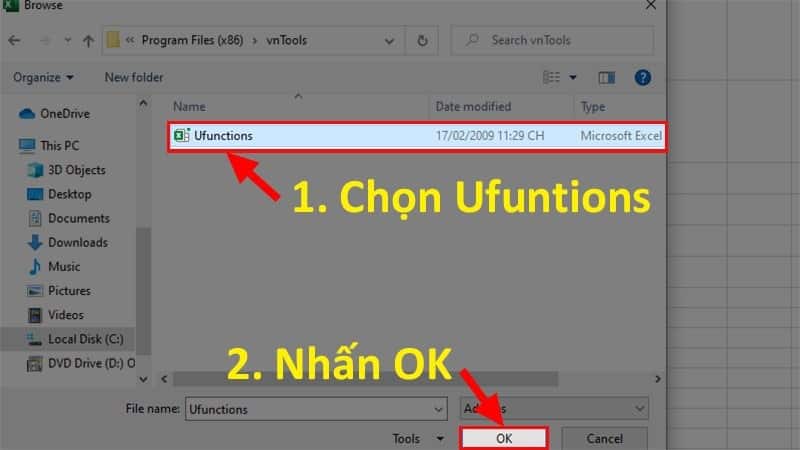
Tìm đến vị trí đã lưu phần mềm vnTools > Nhấp chọn Ufunctions > Nhấn OK
Bước 7: Sau khi thực hiện bước 6 > Sẽ hiện ra lựa chọn NTD’s Tools > Chọn lựa chọn NTD’s Tools > Nhấn OK.
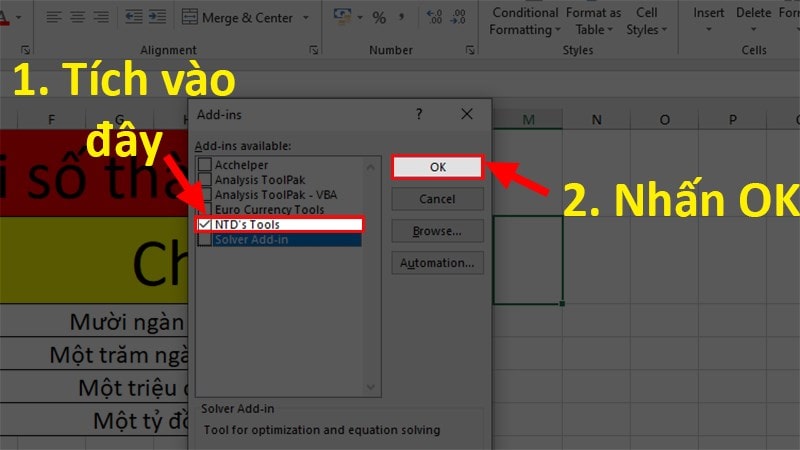
Sau khi thực hiện bước 6 > Sẽ hiện ra lựa chọn NTD’s Tools > Chọn lựa chọn NTD’s Tools > Nhấn OK
Bước 8: Quay trở lại giao diện Excel > Đi đến thẻ vnTools vừa thêm vào > Chọn Đổi số thành chữ.
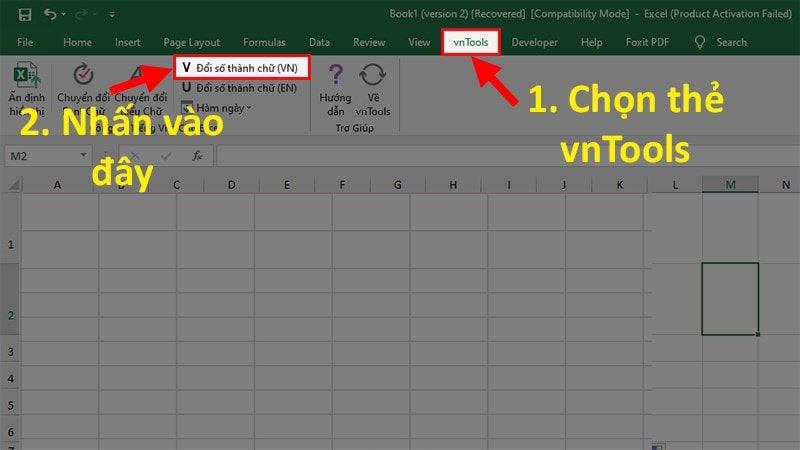
Quay trở lại giao diện Excel > Đi đến thẻ vnTools vừa thêm vào > Chọn Đổi số thành chữ
Bước 9: Ở bảng hiện lên > Chọn Ô cần chuyển đổi và Ô chứa kết quả.
Trong đó:
- Ô cần chuyển đổi: là ô chứa giá trị số cần chuyển thành chữ.
- Ô chứa kết quả: là ô chứa kết quả sau khi dịch từ số ra chữ.
Lưu ý: Nếu dữ liệu bạn muốn chuyển đổi ra chữ không phải dạng tiền tệ thì bạn hãy bỏ chọn mục Dùng đơn vị cho hàm VND nhé!
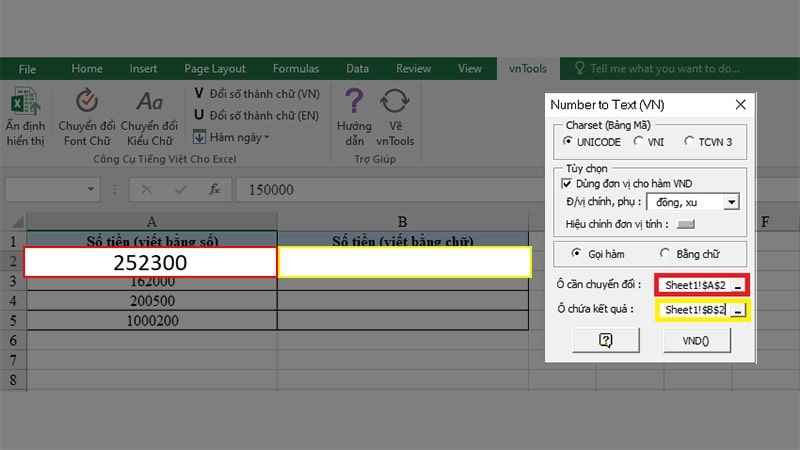
Ở bảng hiện lên > Chọn Ô cần chuyển đổi và Ô chứa kết quả.
Bước 10: Và đây là kết quả sau khi chuyển số thành chữ trong Excel.
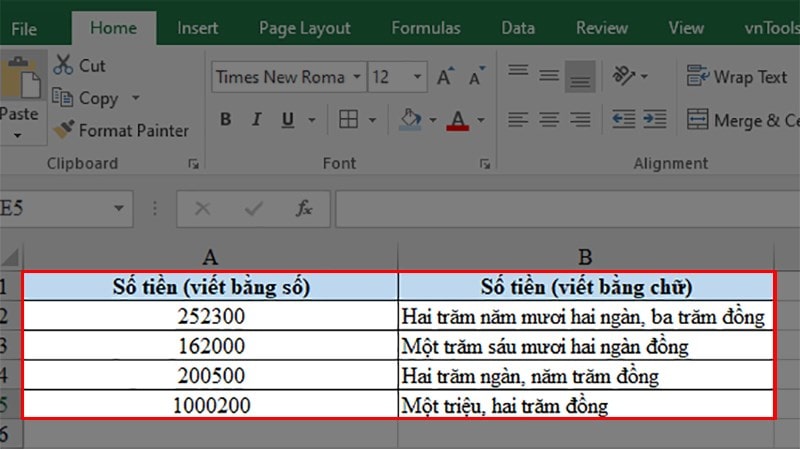
2. Cách đổi số thành chữ trong excel bằng Add-in
Tương tự như cách trên trước hết chúng ta cần cài đặt Add-in tại link: http://www.mediafire.com/file/6qegfra7tpwcwf8/UNIVNI.xla/file
Sau đó chúng ta tiến hành đổi số thành chữ trong Excel theo các bước như sau:
Bước 1: Đầu tiên, chúng ta vào File rồi chọn Options.
Bước 2: Mở file Excel có dữ liệu muốn chuyển đổi -> Chọn thẻ File -> Chọn Options
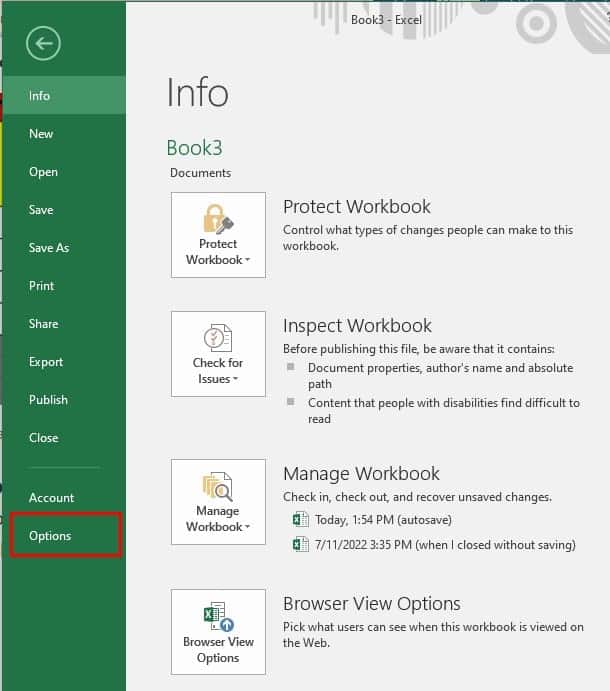
Bước 3: Chọn mục Add – ins
Bước 4: Chọn Go tại Manage Add Ins
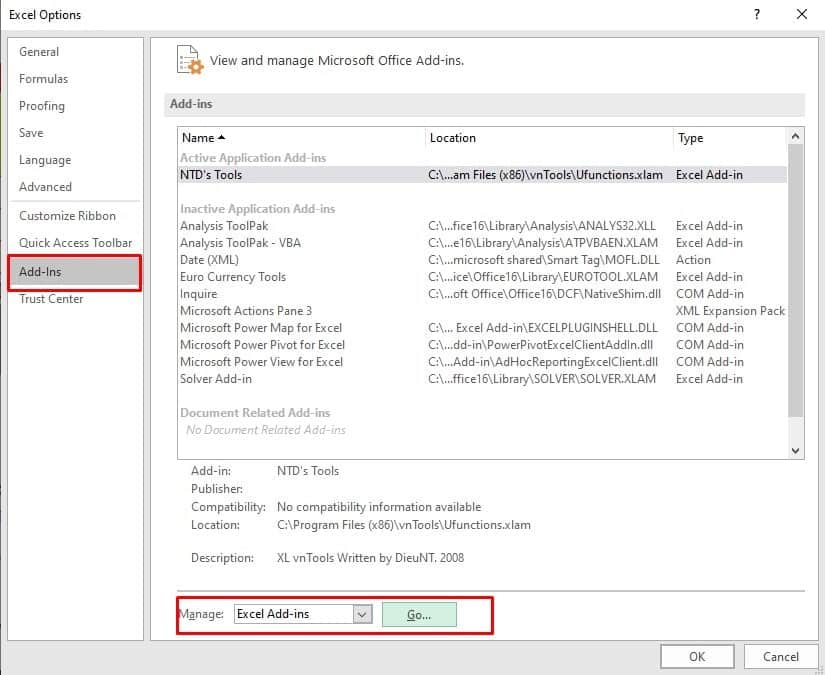
Bước 5: Tại cửa sổ Add – ins, chọn Browse
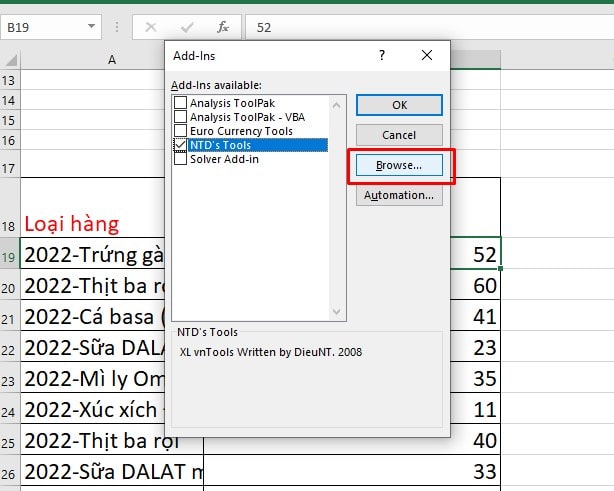
Bước 6: Di chuyển đến thư mục chứa file Add – ins vừa tải chứa file tên UNIVNI -> kích chọn và nhấn OK
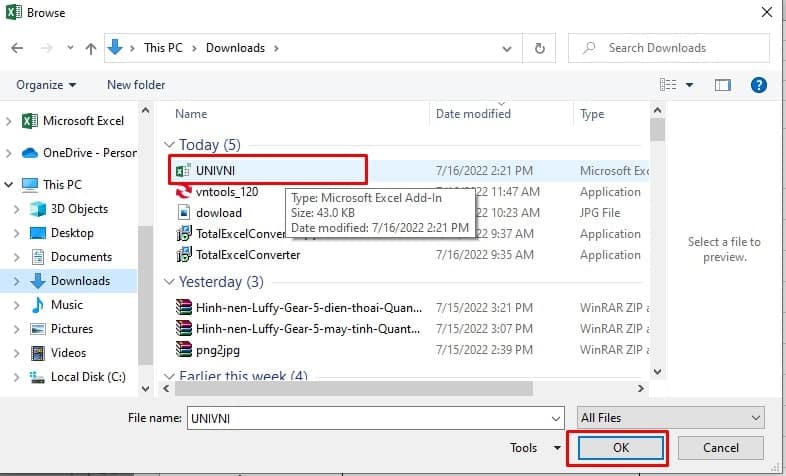
Bước 7: Tại hộp thoai Add – ins sẽ xuất hiện dòng Univni, tích vào ô chọn và OK để lưu.
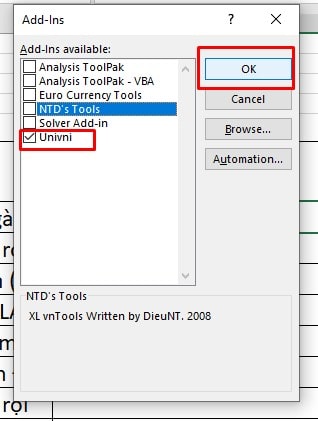
Bước 8: Vào bảng tính excel, nhập hàm:
=UNI(ô chứa số muốn chuyển đổi) nếu font chữ đang dùng là Unicode
=VNI(ô chứa số muốn chuyển đổi) nếu font chữ đang dùng là VNI
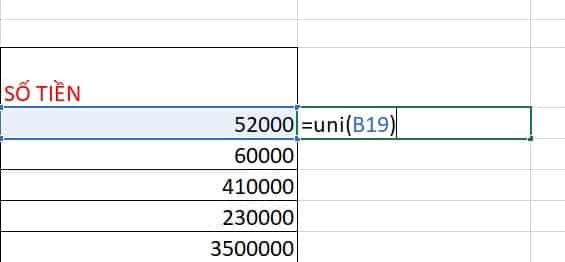
Kết quả chúng ta sẽ được như hình dưới
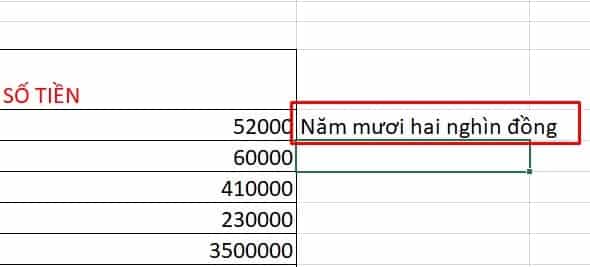
Cách này sẽ cho ra đơn vị đồng nên thường được dùng cho các chuyển đổi tiền tệ.
3. Cách đổi số thành chữ trong excel bằng phần mềm AccHelper
Cũng giống như phần mềm vnTools, AccHelper là một phần mềm tích hợp chức năng chuyển đổi số thành văn bản một cách nhanh chóng và chúng ta có thể tải tại link: http://www.mediafire.com/file/xk8kz15hfn8kyq1/AccHelper.zip/file
Sau khi tải xong, chúng ta cần giải nén tệp bằng cách nhấn chuột phải rồi chọn Extract Here.
Sau đó, chúng ta thêm AccHelper vào excel và thực hiện tương tự các bước như đối với Add-in. Tuy nhiên, chúng ta sẽ sử dụng khác công thức để đổi số thành chữ đó là
=VND(số_cần_đổi)
Như vậy là chúng ta đã hoàn thành xong việc đổi số thành chữ trong Excel. studyexcel hy vọng rằng các bạn có thể thực hiện thành công nhé.
- Công thức và cách sử dụng hàm tính tổng có điều kiện trong Excel có ví dụ minh họa cụ thể
- Hướng dẫn cách dùng công thức tính thuế tncn trong excel có ví dụ minh họa cụ thể
- Hàm làm tròn trong Excel: Công thức và cách sử dụng hàm làm tròn trong Excel có ví dụ minh hoạ đầy đủ
- Hướng dẫn cách cắt tên trong Excel có ví dụ minh họa cụ thể
- Hướng dẫn cách lập bảng chấm công trong Excel có ví dụ minh họa
- Hướng dẫn cách dùng hàm tìm kiếm tên trong Excel có ví dụ minh họa cụ thể
- Hướng dẫn cách xóa tất cả bài viết trên facebook có hình ảnh minh họa cụ thể
- Hướng dẫn cách sử dụng onedrive có hình ảnh minh họa cụ thể





